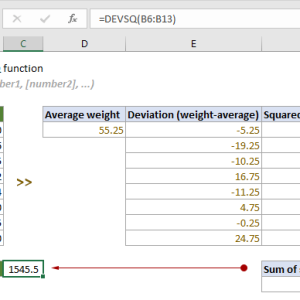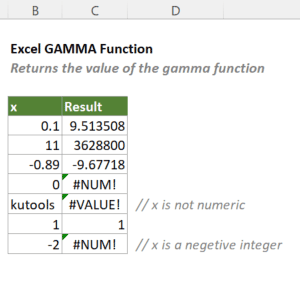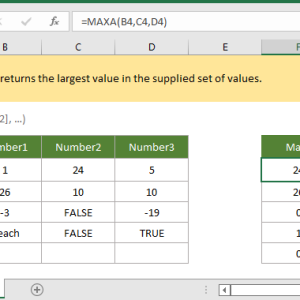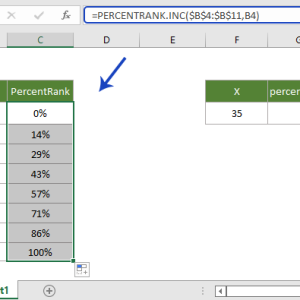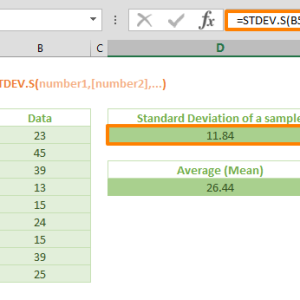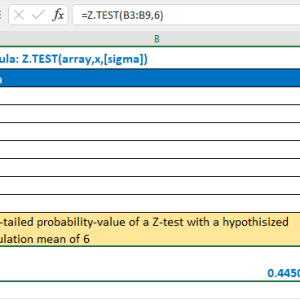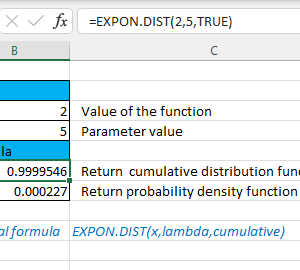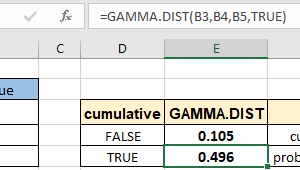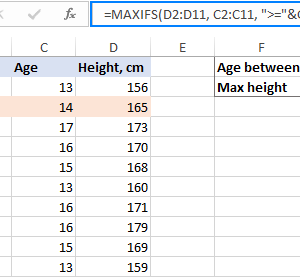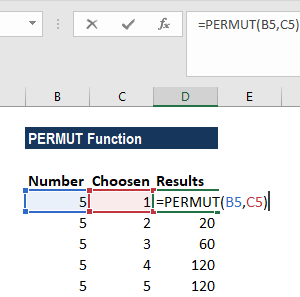Tìm giá trị lớn nhất trong bảng điểm 100 sinh viên bằng cách cuộn từng dòng mất 3 phút. Lặp lại việc này cho 10 cột khác nhau tốn nửa tiếng. Hàm MAX giải quyết công việc này trong 10 giây với một công thức đơn giản. Đây là hàm thống kê cơ bản nhất mà bất kỳ người dùng Excel nào cũng cần biết.
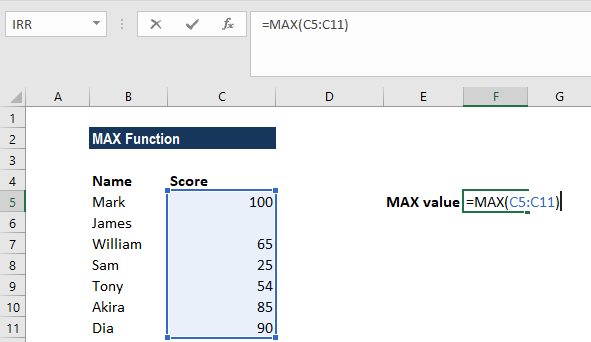
Cú pháp hàm MAX đơn giản hơn bạn nghĩ
Hàm MAX trả về số lớn nhất từ một tập hợp các giá trị. Cú pháp cơ bản chỉ cần nhớ một dòng.
Công thức:
=MAX(number1, [number2], ...)Trong đó:
- number1: Bắt buộc – có thể là số, ô đơn lẻ, hoặc phạm vi ô
- number2, number3,…: Tùy chọn – các đối số bổ sung
Phiên bản Excel 2007 trở lên chấp nhận tối đa 255 đối số. Các phiên bản cũ hơn như Excel 2003 chỉ nhận 30 đối số. Hàm tự động bỏ qua ô trống, văn bản và giá trị logic như TRUE hoặc FALSE.
Điểm quan trọng: nếu tất cả các đối số đều là văn bản hoặc ô trống, hàm trả về 0 thay vì báo lỗi. Điều này giúp tránh gián đoạn khi làm việc với dữ liệu chưa hoàn chỉnh.
Tìm điểm cao nhất trong bảng điểm
Bảng điểm môn Toán của lớp có 30 học sinh nằm ở cột C từ dòng 2 đến dòng 31. Thay vì nhìn từng ô, dùng hàm MAX cho kết quả tức thì.
Các bước thực hiện:
- Chọn ô muốn hiển thị kết quả (ví dụ: ô C33)
- Nhập công thức: =MAX(C2:C31)
- Nhấn Enter để xem điểm cao nhất
Nếu muốn tìm điểm cao nhất cho cả ba môn Toán, Lý, Hóa nằm ở cột C, D, E, chỉ cần kéo công thức sang ngang. Đặt con trỏ vào góc dưới bên phải ô C33 đến khi xuất hiện dấu cộng nhỏ màu đen, giữ chuột kéo sang ô E33. Excel tự động điều chỉnh công thức thành =MAX(D2:D31) cho cột D và =MAX(E2:E31) cho cột E.
Mẹo nhỏ: thay vì gõ phạm vi C2:C31, chỉ cần gõ =MAX( rồi dùng chuột chọn toàn bộ vùng dữ liệu và đóng ngoặc. Cách này nhanh hơn và tránh lỗi đánh máy.
So sánh nhiều giá trị riêng lẻ
Hàm MAX không chỉ hoạt động với phạm vi ô mà còn so sánh các số riêng lẻ. Giả sử cần chọn giá trị lớn nhất giữa doanh thu ba tháng: tháng 1 là 25 triệu, tháng 2 là 32 triệu, tháng 3 là 28 triệu.
Công thức đơn giản:
=MAX(25000000, 32000000, 28000000)Kết quả trả về 32000000 – doanh thu cao nhất thuộc tháng 2.
Ứng dụng thực tế: khi làm báo cáo tài chính, thường phải so sánh các chỉ số từ nhiều nguồn khác nhau. Một ô chứa lợi nhuận quý 1 ở sheet riêng, một số nằm trong bảng tổng kết, và một giá trị được tính từ công thức phức tạp. Thay vì tạo bảng mới để tập hợp, dùng MAX với nhiều tham chiếu ô:
=MAX(Sheet1!B5, Sheet2!D10, E15)Excel tự tìm giá trị lớn nhất từ ba vị trí hoàn toàn khác nhau này.
Kết hợp phạm vi và giá trị cố định
Một use case ít người biết: giới hạn giá trị tối thiểu trong tính toán. Bảng lương nhân viên tính hoa hồng 5% doanh số nhưng tối thiểu phải được 3 triệu đồng mỗi tháng.
Doanh số tháng này của nhân viên A là 50 triệu, nằm ở ô B2. Công thức hoa hồng thông thường là =B2*5% cho ra 2.5 triệu. Nhưng với quy định tối thiểu 3 triệu, cần dùng MAX:
=MAX(B2*5%, 3000000)Khi doanh số 50 triệu, 5% chỉ được 2.5 triệu nên MAX chọn 3 triệu (giá trị lớn hơn). Khi doanh số lên 70 triệu, 5% được 3.5 triệu, MAX chọn 3.5 triệu. Công thức này tự động đảm bảo không ai nhận lương dưới mức tối thiểu.
Cách tương tự áp dụng cho giá voucher giảm giá. Khách hàng có phiếu giảm 200 ngàn nhưng hóa đơn chỉ 150 ngàn. Số tiền phải trả không thể âm. Dùng MAX để đảm bảo giá trị không nhỏ hơn 0:
=MAX(hóa đơn - voucher, 0)Nếu là =MAX(B5-C5, 0) với B5 là 150000 và C5 là 200000, kết quả -50000 nhưng MAX chọn 0. Khách không phải trả gì và Excel không hiển thị số âm vô lý.
Tìm ngày gần nhất trong danh sách
Excel lưu ngày tháng dưới dạng số nên hàm MAX hoạt động với kiểu dữ liệu ngày. Cột B chứa ngày đăng ký thực tập của sinh viên từ ô B3 đến B50. Cần biết ngày đăng ký mới nhất để sắp xếp công việc.
Công thức:
=MAX(B3:B50)Giả sử ô có ngày 15/01/2025, 20/01/2025, và 18/01/2025, hàm trả về 20/01/2025. Nếu ô kết quả hiển thị số như 45677 thay vì ngày, nhấn chuột phải vào ô, chọn Định dạng ô, chọn tab Số, chọn Ngày tháng trong danh sách Danh mục.
Mở rộng thêm: để tìm hạn chót nộp báo cáo trong nhiều dự án khác nhau, dùng MAX so sánh các cột ngày:
=MAX(C2:C20, E2:E20, G2:G20)Hàm quét qua ba phạm vi và trả về deadline xa nhất. Cách này giúp ưu tiên công việc có thời hạn dài hơn hoặc theo dõi milestone quan trọng nhất.
Xử lý lỗi thường gặp với hàm MAX
Hàm MAX trả về lỗi #VALUE! khi ô tham chiếu chứa văn bản không chuyển được thành số. Bảng điểm có ô C5 chứa chữ “Vắng mặt” thay vì điểm số. Công thức =MAX(C2:C31) sẽ báo lỗi ngay lập tức.
Cách khắc phục:
Kiểm tra toàn bộ phạm vi dữ liệu. Nhấn Ctrl+F để mở hộp tìm kiếm, gõ dấu cách hoặc các ký tự thường gặp trong văn bản. Tìm và xóa hoặc thay thế bằng số 0 cho các ô văn bản.
Nếu không muốn thay đổi dữ liệu gốc, dùng hàm IFERROR bao ngoài:
=IFERROR(MAX(C2:C31), "Dữ liệu không hợp lệ")Khi có lỗi, thay vì hiển thị #VALUE!, ô sẽ hiển thị thông báo “Dữ liệu không hợp lệ”. Cách này giữ file nhìn chuyên nghiệp hơn khi chia sẻ với người khác.
Lỗi khác: hàm trả về 0 mặc dù bảng có số dương. Nguyên nhân là các ô được định dạng dưới dạng văn bản thay vì số. Số 100 nhìn giống nhau nhưng nếu được lưu dạng văn bản, MAX sẽ bỏ qua. Chọn toàn bộ cột, vào tab Trang chủ, phần Số, chọn Số trong danh sách thả xuống. Excel tự động chuyển đổi định dạng.
Một tình huống khó phát hiện: số có dấu cách thừa. Ô chứa ” 95″ với dấu cách ở đầu sẽ bị coi là văn bản. Dùng hàm TRIM để loại bỏ khoảng trắng thừa: =MAX(TRIM(C2:C31)). Tuy nhiên TRIM chỉ hoạt động với văn bản nên cần chuyển lại thành số bằng VALUE: =MAX(VALUE(TRIM(C2:C31))).
Phân biệt MAX và MAXA
Hàm MAXA giống MAX nhưng xử lý giá trị logic khác biệt. MAX bỏ qua TRUE và FALSE hoàn toàn. MAXA đếm TRUE là 1 và FALSE là 0.
Bảng dữ liệu có cột C chứa điểm số từ C2 đến C10. Ô C5 chứa TRUE và ô C8 chứa FALSE thay vì số. Hai hàm cho kết quả khác nhau:
=MAX(C2:C10) → bỏ qua TRUE và FALSE, chỉ tính các số
=MAXA(C2:C10) → TRUE = 1, FALSE = 0, tính cả vàoNếu điểm cao nhất trong phạm vi là 85 và không có TRUE nào, cả hai hàm đều trả về 85. Nhưng nếu có TRUE trong phạm vi và điểm cao nhất là 0.8, MAX trả về 0.8 còn MAXA trả về 1 (vì TRUE được đếm là 1).
Khi nào dùng MAXA? Khi làm việc với bảng có checkbox hoặc công thức logic trả về TRUE/FALSE và muốn xem chúng như giá trị số. Trường hợp thông thường, MAX là lựa chọn tốt hơn vì tránh kết quả bất ngờ từ giá trị logic.
Tối ưu tốc độ với MAX
Hàm MAX tính toán nhanh ngay cả với phạm vi lớn. File có 10000 dòng dữ liệu vẫn trả về kết quả tức thì. Nhưng khi kết hợp nhiều hàm MAX lồng nhau hoặc trong công thức mảng phức tạp, tốc độ có thể giảm.
Thay vì dùng nhiều hàm MAX riêng lẻ cho từng cột rồi tìm MAX của các kết quả đó:
=MAX(MAX(C2:C100), MAX(D2:D100), MAX(E2:E100))Gộp chung một lần:
=MAX(C2:E100)Cả hai cho cùng kết quả nhưng công thức thứ hai nhanh gấp ba lần vì Excel chỉ phải quét dữ liệu một lượt thay vì ba lượt riêng biệt.
Khi file lớn có nhiều sheet với hàng nghìn công thức MAX, mỗi phần trăm cải thiện tốc độ đều đáng giá. Nếu một báo cáo mất 5 giây để tính toán và bạn mở nó 20 lần mỗi ngày, tiết kiệm 50% thời gian nghĩa là tiết kiệm 50 giây mỗi ngày, tương đương 200 giờ mỗi năm.
Công thức nâng cao với điều kiện
Hàm MAX không có tham số điều kiện tích hợp sẵn. Để tìm giá trị lớn nhất có điều kiện, kết hợp với hàm IF hoặc dùng hàm MAXIFS trong Excel 2019 trở lên.
Tìm điểm cao nhất của học sinh nam trong bảng. Cột B chứa giới tính, cột C chứa điểm. Dùng công thức mảng với IF:
=MAX(IF(B2:B50="Nam", C2:C50))Nhập công thức này bằng cách nhấn Ctrl+Shift+Enter thay vì Enter thường. Excel tự động thêm dấu ngoặc nhọn bao quanh công thức. Hàm IF tạo mảng chỉ chứa điểm của học sinh nam, MAX tìm giá trị lớn nhất trong mảng đó.
Với Excel 2019 hoặc Office 365, hàm MAXIFS đơn giản hơn:
=MAXIFS(C2:C50, B2:B50, "Nam")Cú pháp: MAXIFS(phạm vi tính max, phạm vi điều kiện 1, điều kiện 1, phạm vi điều kiện 2, điều kiện 2, …). Không cần Ctrl+Shift+Enter và dễ đọc hơn công thức mảng.
Ví dụ phức tạp: tìm doanh thu cao nhất của chi nhánh Hà Nội trong quý 1. Cột A chứa chi nhánh, cột B chứa tháng, cột C chứa doanh thu:
=MAXIFS(C:C, A:A, "Hà Nội", B:B, ">=1", B:B, "<=3")Hàm này quét toàn bộ cột C, lọc theo hai điều kiện: chi nhánh là Hà Nội và tháng từ 1 đến 3, rồi trả về doanh thu lớn nhất thỏa mãn.
Những điều cần nhớ khi dùng MAX
Hàm MAX hoạt động tốt trong hầu hết trường hợp nhưng có ba điểm cần lưu ý. Thứ nhất, hàm luôn trả về một giá trị duy nhất ngay cả khi có nhiều ô có cùng giá trị lớn nhất. Nếu ba sinh viên cùng đạt 95 điểm, MAX chỉ trả về 95 chứ không nói có bao nhiêu người đạt điểm này. Muốn đếm số lượng, dùng COUNTIF.
Thứ hai, ô trống hoàn toàn khác với ô chứa số 0. MAX bỏ qua ô trống nhưng xét đến ô chứa 0. Bảng điểm có học sinh vắng mặt để trống thay vì ghi 0, hàm vẫn tính đúng. Nhưng nếu ghi 0 cho học sinh vắng, MAX sẽ xem 0 là điểm thực tế.
Thứ ba, MAX không giải thích được tại sao một giá trị là lớn nhất. Để biết giá trị đó thuộc về ai hoặc ở hàng nào, cần dùng thêm hàm MATCH hoặc INDEX. Công thức tìm tên học sinh có điểm cao nhất:
=INDEX(A2:A50, MATCH(MAX(C2:C50), C2:C50, 0))MATCH tìm vị trí của giá trị MAX trong phạm vi, INDEX lấy tên tương ứng ở cột A.
Bắt đầu sử dụng ngay
Hàm MAX có sẵn trong mọi phiên bản Excel từ 2000 trở lên, hoạt động giống nhau trên Windows và Mac. Không cần cài đặt gì thêm hoặc kích hoạt tính năng đặc biệt. Hàm MAXIFS chỉ có trong Excel 2019, Excel 2021, và Office 365 – nếu dùng phiên bản cũ hơn, sử dụng công thức mảng với IF thay thế.
Ba ứng dụng thực tế bắt đầu ngay: tìm doanh thu cao nhất trong báo cáo tháng, xác định deadline xa nhất trong danh sách công việc, hoặc so sánh giá sản phẩm từ nhiều nhà cung cấp. Mỗi trường hợp này giải quyết trong 10 giây với một công thức MAX đơn giản thay vì phải nhìn từng ô một.